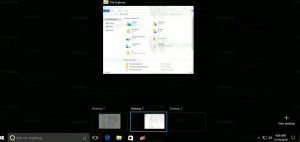כיצד לגשת למחשב זה מגישה מהירה באמצעות המקלדת ב-Windows 10
רוב הפעמים, אני מפעיל את המחשבים שלי הרבה עם המקלדת. בין אם זה Windows או Linux, אני יכול לעשות דברים מהר יותר עם מקלדת. לדוגמה, אני משתמש ב-Win+E כדי לפתוח את סייר. ב-Windows 10, לסייר יש שני מיקומי בית - מחשב זה וגישה מהירה. ברירת המחדל היא גישה מהירה. למרות שאתה יכול לשנות את ברירת המחדל, אני מוצא גישה מהירה שימושית מכיוון שהיא מכילה קבצים אחרונים ותיקיות תכופות. אבל יש מקרים שבהם אני צריך לגשת למחשב הזה במהירות. ברצוני לחלוק שיטה מהירה לפתיחת מחשב זה באמצעות המקלדת בלבד.
כדי לגשת למחשב זה ב-Windows 10 כאשר אתה נמצא בגישה מהירה באמצעות המקלדת בלבד, עליך לבצע את הפעולות הבאות:
- פתח את סייר הקבצים על ידי לחיצה על לנצח + ה מקשי קיצור במקלדת. לִרְאוֹת קיצורי דרך עם מקש Windows (Win) כל משתמש Windows 10 צריך לדעת.
פעולה זו תפתח את סייר הקבצים בתיקיית הגישה המהירה: - כעת, הקש על מקש לחזור אחורה מקש במקלדת. פעולה זו תעביר את סייר הקבצים לתיקיית שולחן העבודה, כפי שמוצג להלן:
- להשתמש ב מקשי חצים כדי לבחור במחשב זה. תלוי באיזו תצוגת סייר אתה משתמש, ייתכן שיהיה עליך ללחוץ על מקש החץ למטה או ימינה:
- ללחוץ להיכנס לאחר בחירת מחשב זה כדי לפתוח אותו ותסיים.
תיקיית הגישה המהירה היא התחליף למועדפים של Explorer. בחלונית הימנית, הוא מציג נתונים שימושיים ובחלונית השמאלית, הוא מציג את המיקומים המוצמדים שלך. חלק ממשתמשי Windows 10 עשויים להעדיף לפתוח את סייר במחשב זה כברירת מחדל. הם ישמחו לדעת שמיקרוסופט הוסיפה אפשרות לפתוח את המחשב הזה במקום גישה מהירה. קרא את המאמר הבא כדי ללמוד כיצד:פתח את המחשב הזה במקום גישה מהירה בסייר הקבצים של Windows 10.
אם אתה פותח את המחשב הזה כברירת מחדל, מעבר לגישה מהירה דורש לחיצה על הקשות אלה - מִשׁמֶרֶת + לשונית, לאחר מכן בית, ואז להיכנס.
זהו זה.